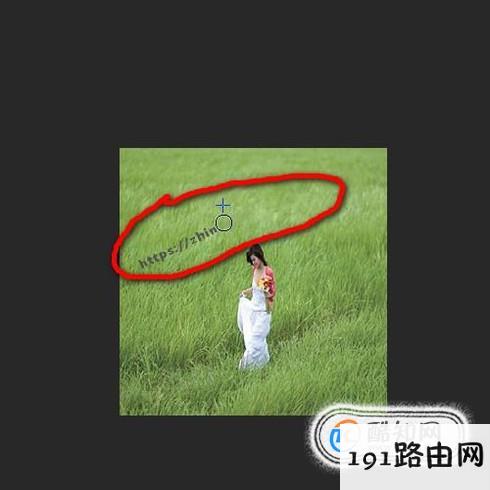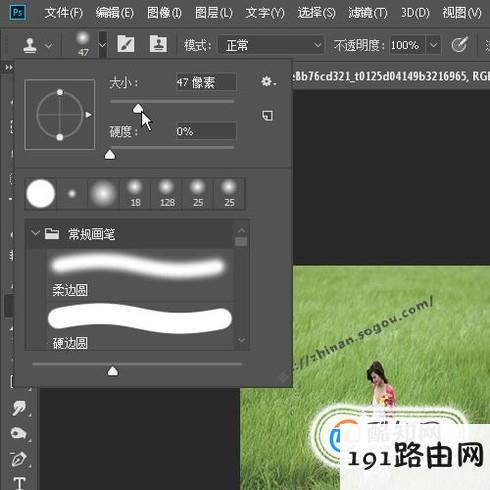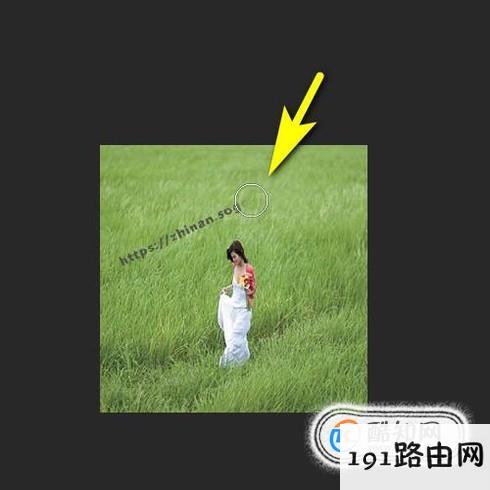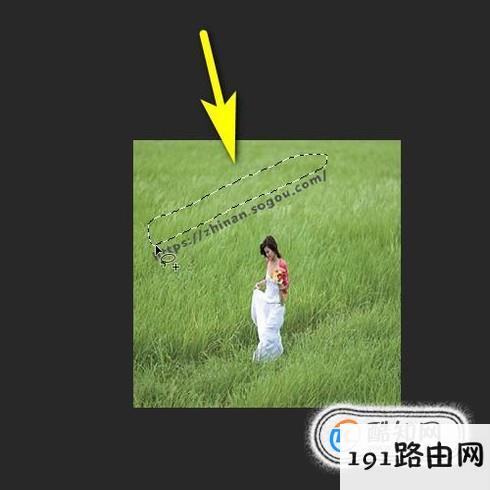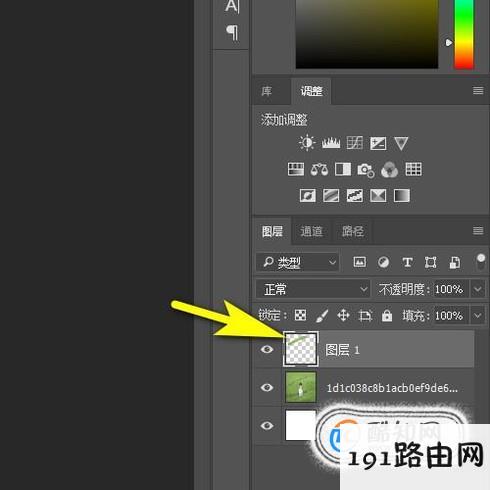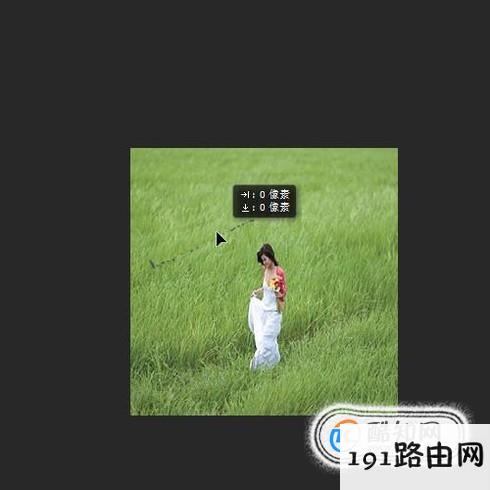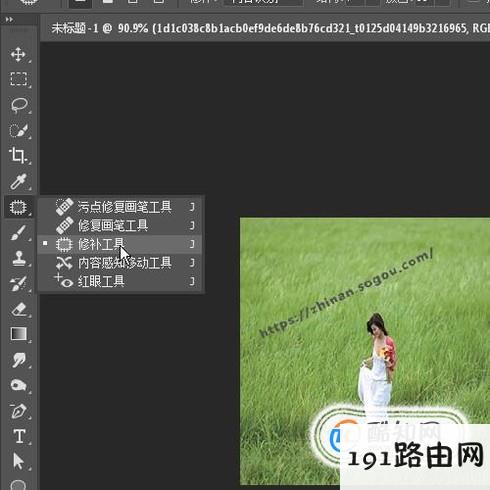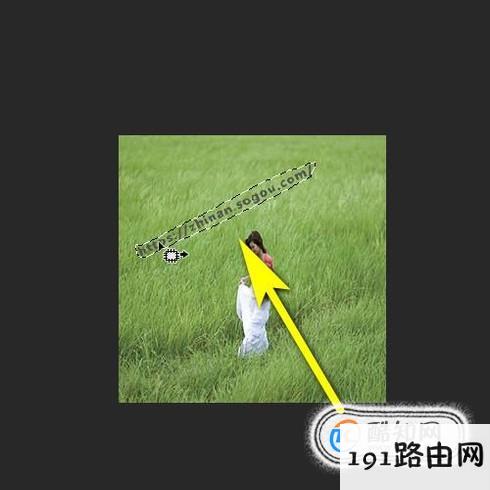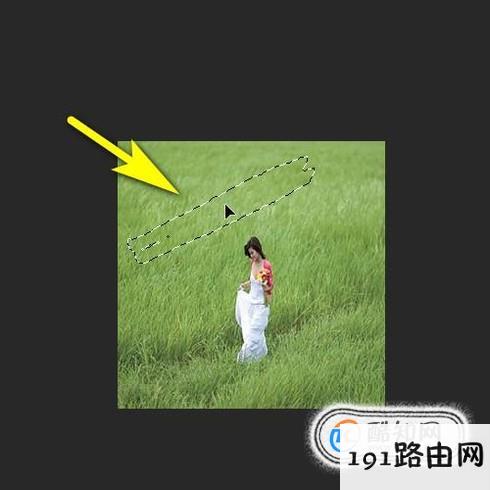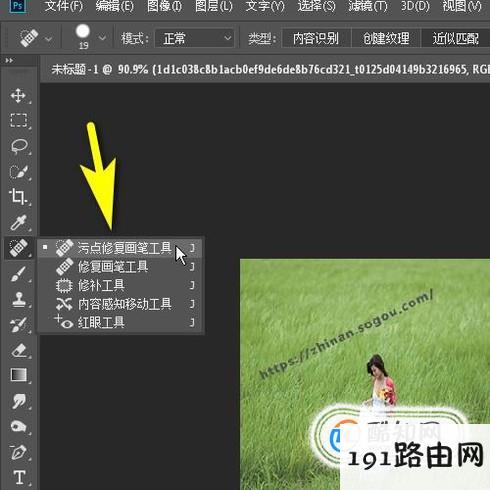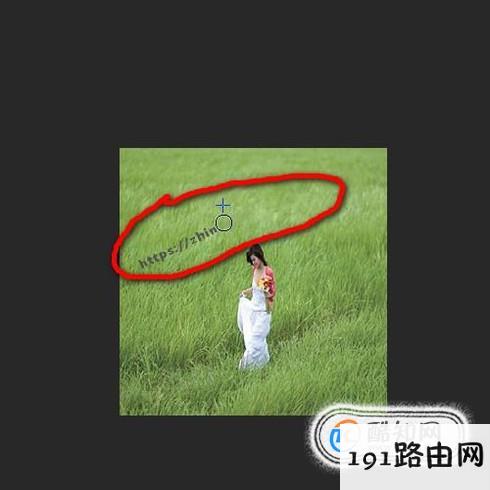原标题:"PS去水印的六种方式" 相关电脑设置教程分享。 - 来源:191路由网。
在PS中,去水印方法有多种,接下来我给大家介绍其中的六种方法。

方法1
01、以下图中的图片为例,要把图片中酷知网的网址水印去掉。
 02、按L键,调出套索工具,把水印圈出一个选区。
02、按L键,调出套索工具,把水印圈出一个选区。
 03、按SHIFT+F5,调出填充对话框,设置为内容识别。再点确定。即可把水印去除。
03、按SHIFT+F5,调出填充对话框,设置为内容识别。再点确定。即可把水印去除。

方法2
01、按S,调出仿制图章工具,再设置其画笔大小。在这里设置画笔大小为47
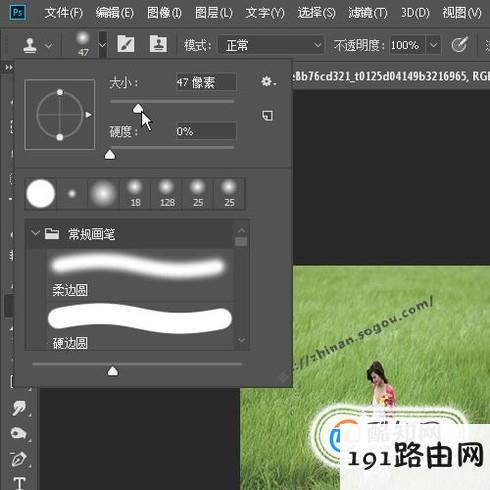 02、按ALT键,鼠标点击水印侧边的像素吸取这些像素,再涂抹水印,按这样操作,连续操作,直到水印消失为止。
02、按ALT键,鼠标点击水印侧边的像素吸取这些像素,再涂抹水印,按这样操作,连续操作,直到水印消失为止。
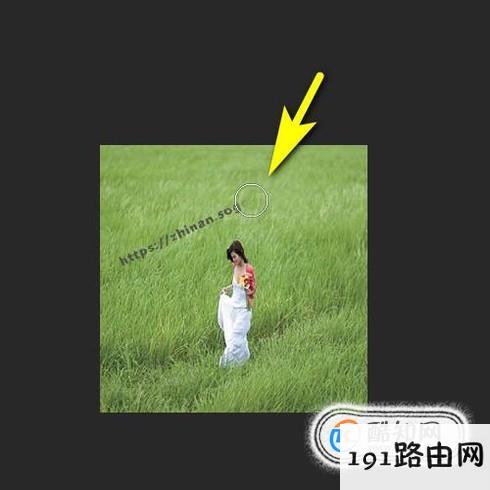
方法3
01、按L键,用套索工具,在水印侧边画出一个选区,选区的长度方向与水印一样。
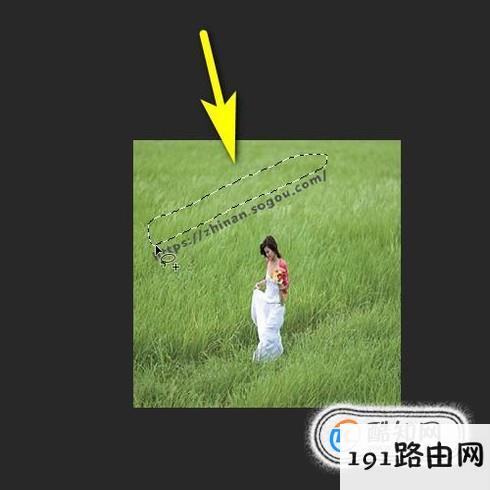 02、CTRL+J,拷贝这选区到新图层,
02、CTRL+J,拷贝这选区到新图层,
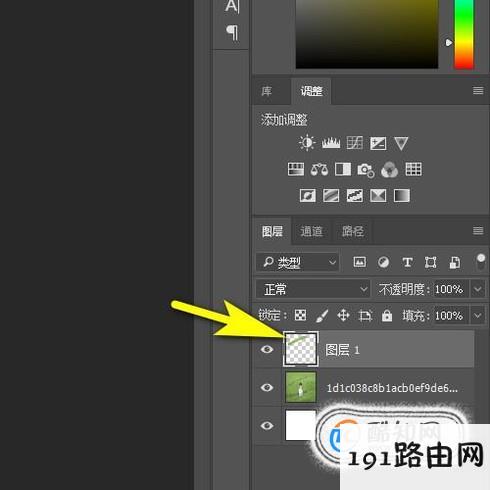 03、再用移动工具,把这一块移到水印这里,把水印盖住。
03、再用移动工具,把这一块移到水印这里,把水印盖住。
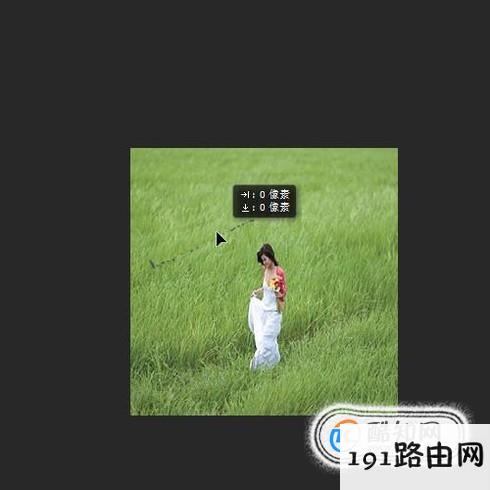
方法4
01、在工具栏调出修补工具,
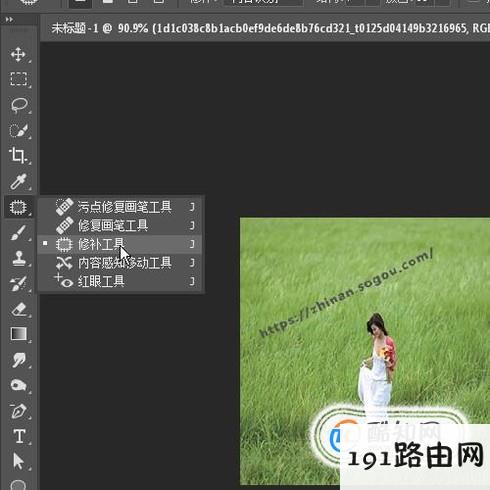 02、鼠标把水印圈起来,形成一个选区。
02、鼠标把水印圈起来,形成一个选区。
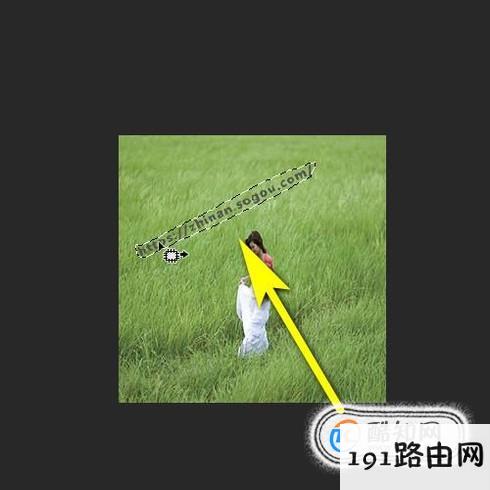 03、鼠标再点住选区向侧边移,当看到水印不见时再放开鼠标。水印即去除。
03、鼠标再点住选区向侧边移,当看到水印不见时再放开鼠标。水印即去除。
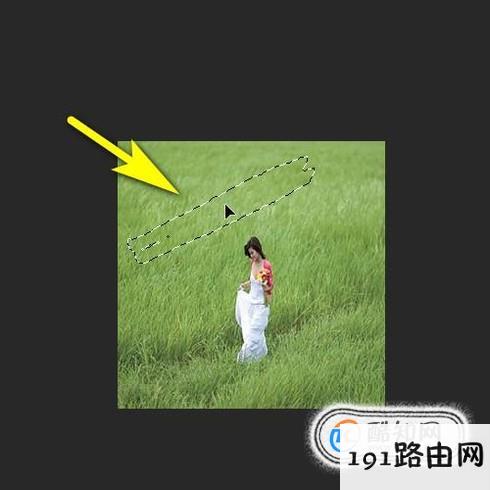
方法5
01、在工具栏中调出污点修复画笔工具;
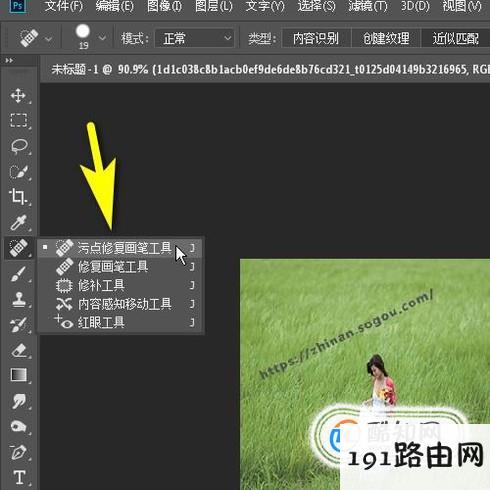 02、接着,鼠标直接就涂抹水印,水印即去除。
02、接着,鼠标直接就涂抹水印,水印即去除。

方法6
01、调出修复画笔工具,如图所示。
 02、修复画笔工具,操作步骤,与仿制图章工具差不多。都是先按ALT键,吸取水印侧边的像素,鼠标再在水印上涂抹。达到去除水印的效果。
02、修复画笔工具,操作步骤,与仿制图章工具差不多。都是先按ALT键,吸取水印侧边的像素,鼠标再在水印上涂抹。达到去除水印的效果。